在本章中,我們將討論如何在 Word 2010 中比較文件。有時,您會在不開啟「追蹤變更」模式的情況下修改 Microsoft Word 文件;您可能會遇到這樣的情況:在這種情況下,追蹤變更變得很困難,您必須逐字比較原始文件和修改後的文件。但您不需要手動比較,Microsoft Word 提供了一個選項可以非常輕鬆地比較兩個文件。讓我們看看如何做到這一點。
比較兩個文檔
讓我們有以下兩個文件,(a)原始文件(b)同一文件的修改版本如下
原始文件
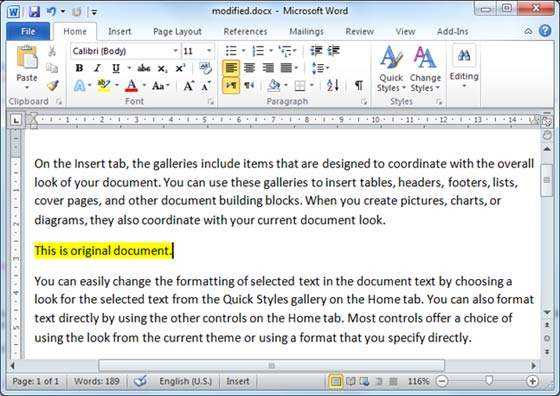
修改文件

以下步驟將幫助您比較兩份文件。
步驟 1 - 按一下**「審閱」選項卡**,然後按一下**「比較」**按鈕。這將顯示要選擇的兩個選項。

步驟 2 -只需點擊**“比較”選項即可選擇它。這將顯示「比較文件」**對話框,詢問需要相互比較的 Word 文件的兩個版本。
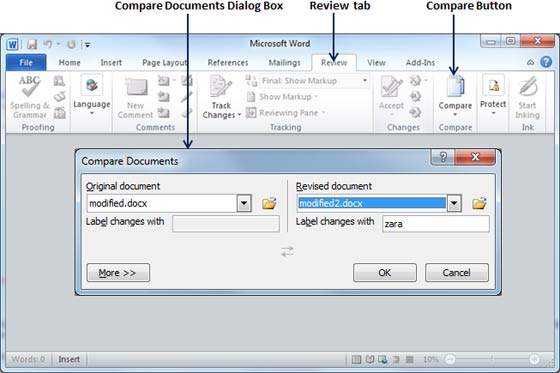
步驟 3 - 選擇原始文檔和修訂文檔,然後按一下「確定」按鈕以顯示兩個文檔中的差異。螢幕上的左欄將顯示在更改過程中完成的所有更改,您將在同一螢幕上看到文件的原始版本和修改版本。**您可以使用「審閱」標籤下的「上一個」和「下一個」**按鈕瀏覽這些變更。

**注意- 比較兩個文件時,您可以使用「更多」按鈕下的「比較文件」**對話方塊中提供的不同設定。
更多相似工作
Senior Analyst Programmer / Analyst Programmer / Programmer (Permanent role with full benefits!)
Recruit Squad Limited
中西區, 香港
System Support/ IT Support/ Helpdesk/ Data Center Operator (Multiple Headcounts)
JustOneGalaxy Recruitment
中西區, 香港